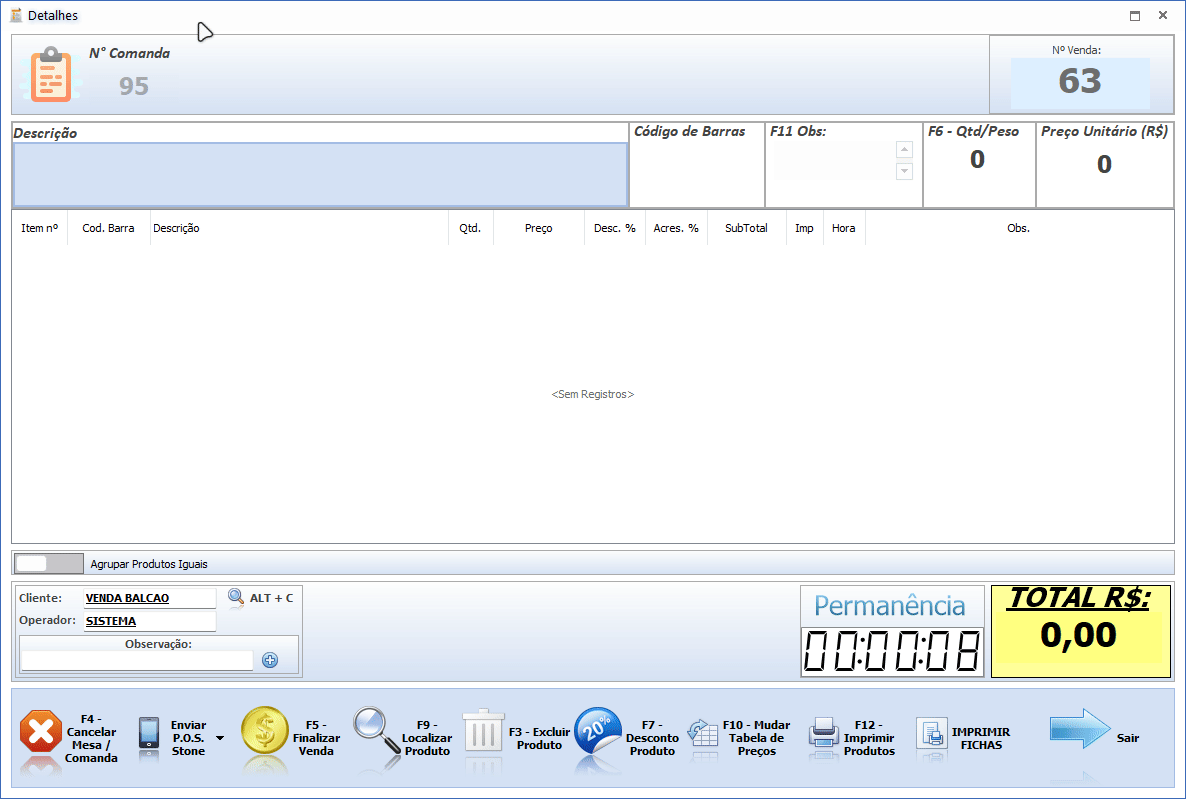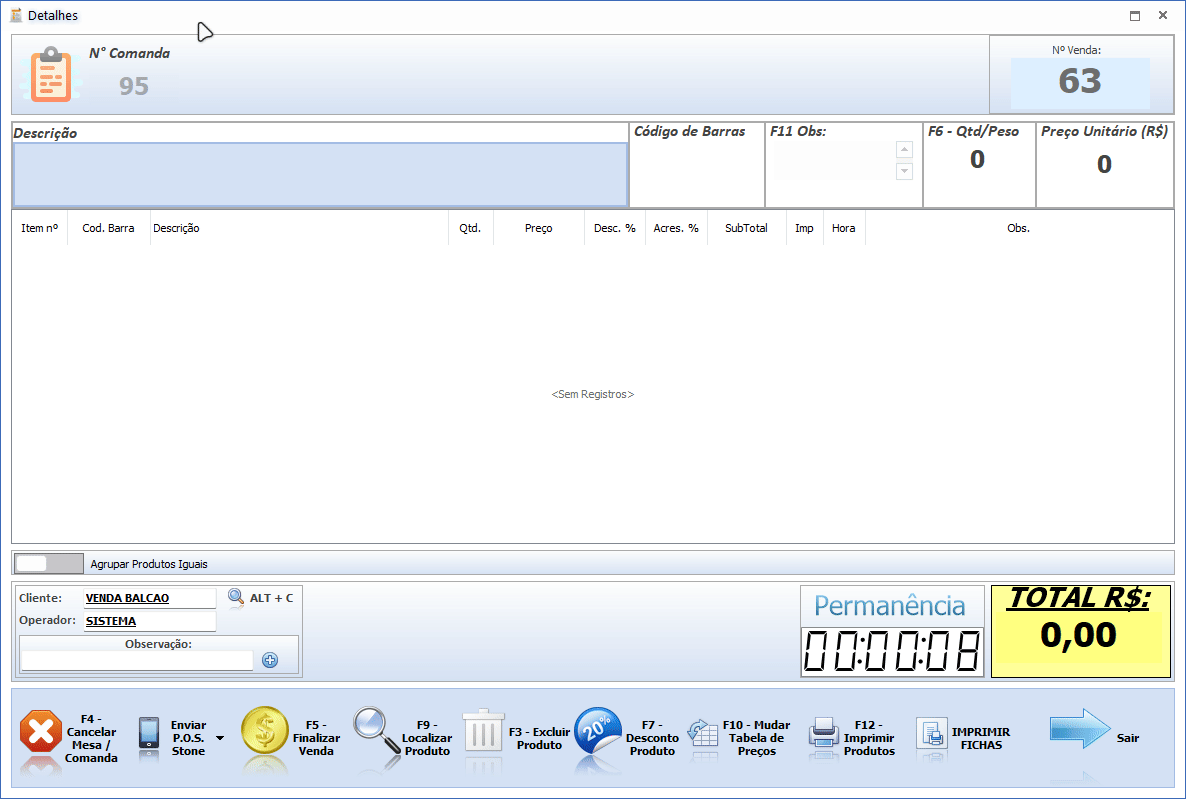Descrição:
As grades permitem adicionar itens complementares aos produtos, sejam eles obrigatórios, sem custo adicional para o cliente, ou opcionais, com cobrança extra. Isso possibilita que o cliente personalize o pedido conforme preferências.
Acessar a Aba Grades
- Na interface de "Cadastro de Produtos", selecione a aba Grades.

- Na interface de "Cadastro de Produtos", selecione a aba Grades.
Adicionar uma Nova Grade
- Clique em Adicionar Nova Grade.

- Clique em Adicionar Nova Grade.
Configurar Nome do Grupo.
- Cadastro de Grupos: Insira o nome desejado para a grade.
- Cadastro de Grupos: Insira o nome desejado para a grade.
- Tipo da Grade.
- Escolha se a grade será Opcional ou Obrigatória.
Definir Quantidades
- Defina a Quantidade Mínima e Máxima de itens permitidos na grade e clique me "Próximo".

- Defina a Quantidade Mínima e Máxima de itens permitidos na grade e clique me "Próximo".
Selecionar Produtos
- Selecione os produtos a serem incluídos.
- Para cada produto, configure:
- Preço de Venda (se aplicável).
- Quantidade Máxima.
- Tipo do Produto: Escolha se o produto será Inteiro ou Metade.
- Após configurar, clique em Adicionar para inserir o produto na grade.
Salvar a Grade
- Após selecionar e configurar todos os produtos, clique em Salvar. A grade de itens adicionais estará pronta para uso.

- Após selecionar e configurar todos os produtos, clique em Salvar. A grade de itens adicionais estará pronta para uso.
Editar Grade ou Excluir Itens
Excluir um Item da Grade
- Para remover um item, clique no item desejado e, em seguida, no ícone da lixeira. O item será retirado da grade.
Editar a Grade
- Clique na grade que deseja modificar e selecione a opção Editar.
- Em seguida, clique em Próximo. A partir daí, você pode excluir ou adicionar itens conforme necessário.

Exemplo de Visualização no Sistema: